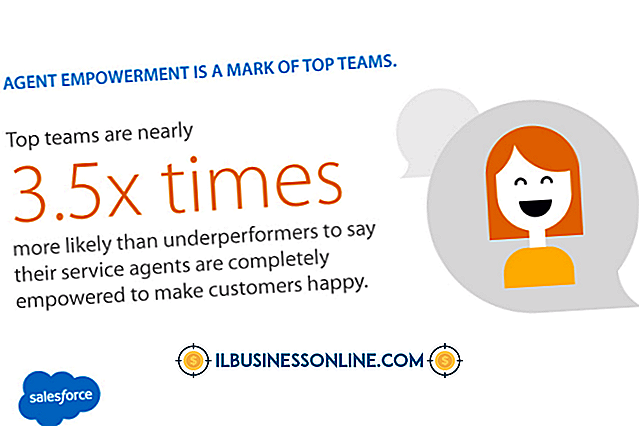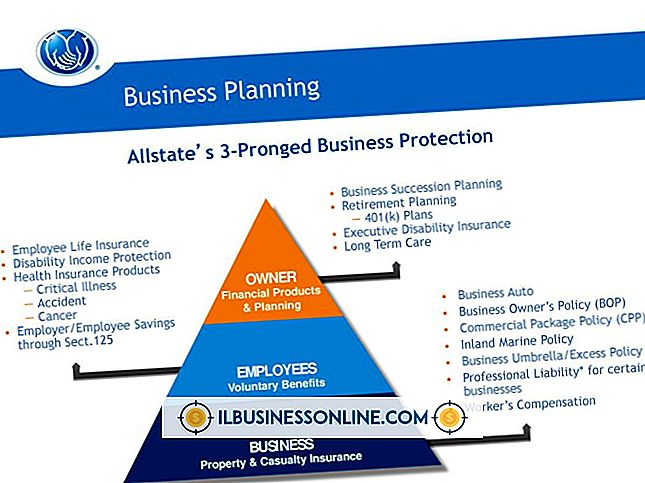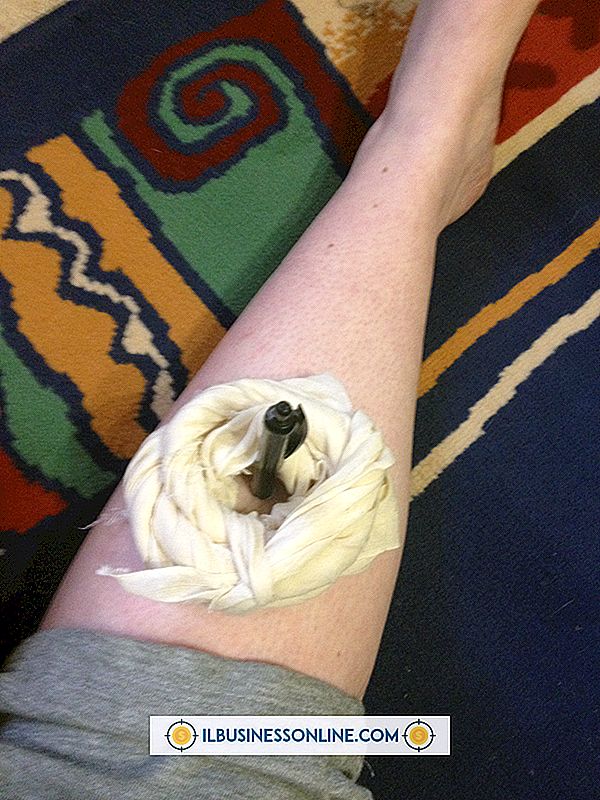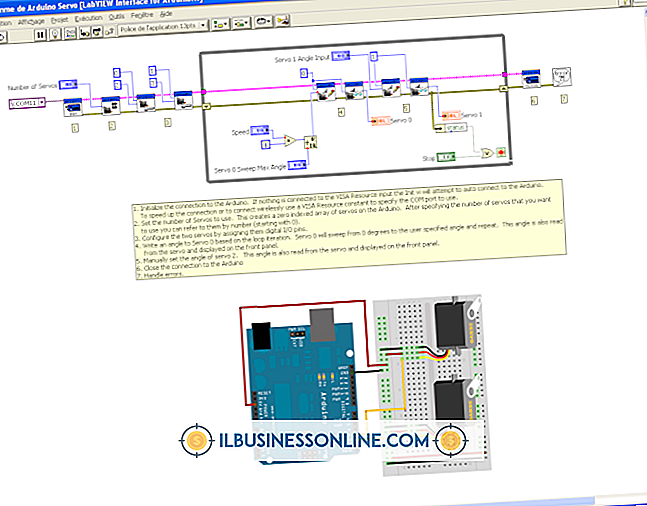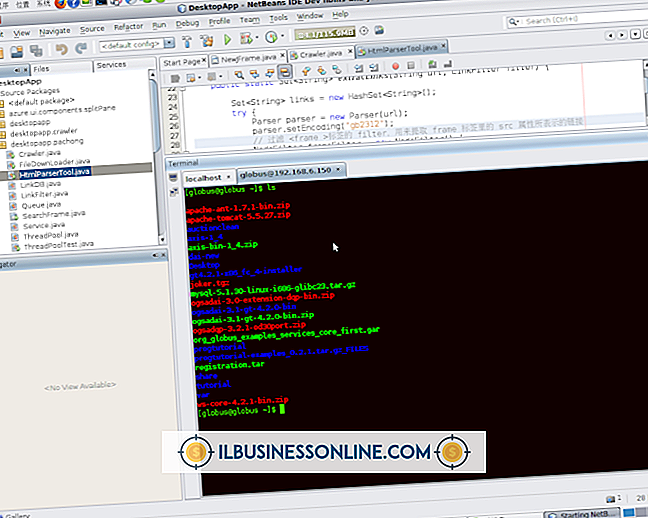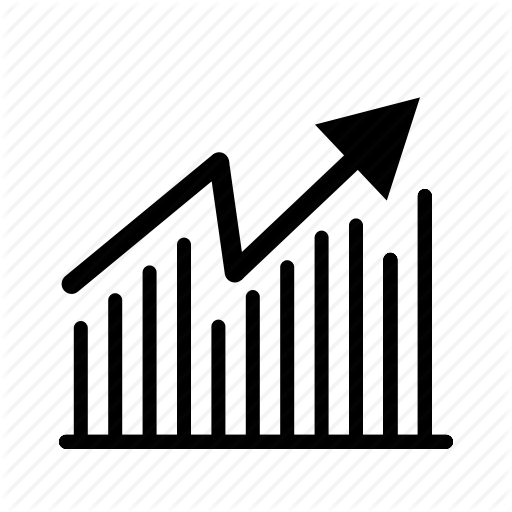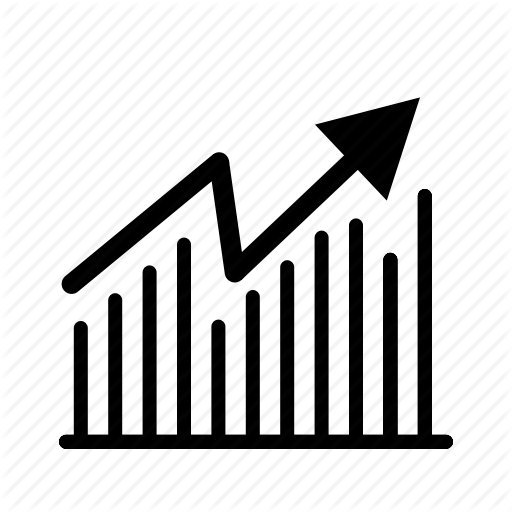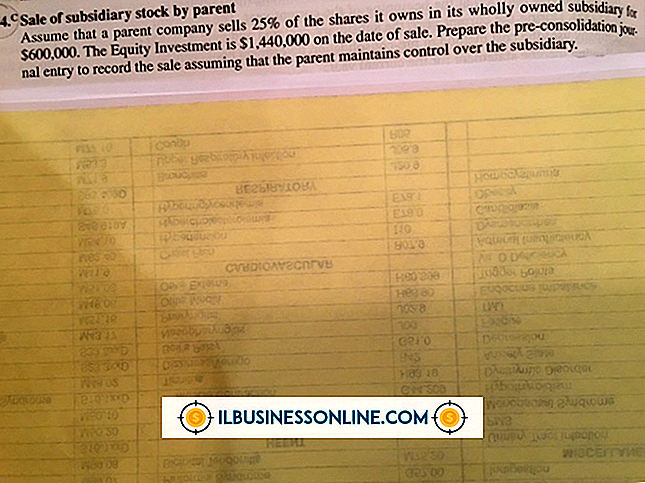วิธีการจับภาพ YouTube

เมื่อคุณฝังวิดีโอ YouTube บนเว็บไซต์ภาพขนาดย่อของวิดีโอจะปรากฏบนหน้าเว็บ YouTube เสนอภาพขนาดย่อที่เป็นไปได้สามแบบสำหรับแต่ละวิดีโอ แต่คุณอาจต้องการจับภาพที่แตกต่างจากที่เสนอ การแก้ไขโปรแกรมดึงแต่ละเฟรมออกจากวิดีโอ แต่คุณสามารถจับภาพเฟรมได้โดยเพียงแค่คัดลอกจากหน้าจอของคุณ
บันทึกหน้าจอ, พิมพ์หน้าจอ
1
หยุดวิดีโอ YouTube ชั่วคราว ณ จุดที่คุณต้องการถ่ายภาพ
2
คลิกไอคอน "เกียร์" ใต้วิดีโอเพื่อเปิดเมนูที่ตั้งค่าคุณภาพของวิดีโอ
3
เลือกคุณภาพสูงสุด ตัวอย่างเช่นหากวิดีโอรองรับ 720p ให้คลิก "720p" วิดีโอเปลี่ยนขนาดและคุณภาพในขณะที่ยังคงหยุดชั่วคราว
4
กดปุ่ม "Prnt Scrn" บนคีย์บอร์ดของคุณ
5
เปิดโปรแกรมแก้ไขรูปภาพเช่น 'ระบายสี'
6
กด "Ctrl-V" เพื่อวางภาพหน้าจอในโปรแกรมแก้ไขรูปภาพ
7
ครอบตัดหน้าจอ YouTube ใน Paint ให้คลิกเครื่องมือ "เลือก" คลิกแล้วลากไปที่หน้าจอ YouTube แล้วคลิก "ครอบตัด"
8
บันทึกภาพของคุณ
เครื่องมือ Snipping
1
หยุดวิดีโอ YouTube ชั่วคราว ณ จุดที่คุณต้องการถ่ายภาพ
2
คลิกไอคอน "เกียร์" ใต้วิดีโอเพื่อเปิดเมนูที่ตั้งค่าคุณภาพของวิดีโอ
3
เลือกคุณภาพสูงสุด ตัวอย่างเช่นหากวิดีโอรองรับ 720p ให้คลิก "720p" วิดีโอเปลี่ยนขนาดและคุณภาพในขณะที่ยังคงหยุดชั่วคราว
4
คลิกปุ่ม "เริ่ม" ที่มุมซ้ายล่างของหน้าจอ พิมพ์ "Snipping" ในช่องค้นหาจากนั้นเลือก "Snipping Tool" จากผลลัพธ์เพื่อเรียกใช้ Windows Snipping Tool
5
คลิก "ใหม่" หากยังไม่ได้เลือกเพื่อเปลี่ยนตัวชี้เมาส์เป็นกากบาท
6
คลิกที่มุมซ้ายบนของหน้าจอ YouTube ลากกากบาทของคุณไปที่มุมขวาล่างเพื่อเลือกทั้งหน้าจอ
7
ปล่อยปุ่มเมาส์เพื่อคัดลอกและวางพื้นที่ที่เลือกไปยัง Snipping Tool
8
คลิกที่ไอคอน "บันทึก" เพื่อบันทึกภาพของคุณ
แก้ไขวีดีโอ
1
เข้าถึงไฟล์วิดีโอ หากคุณสร้างวิดีโอด้วยตัวเองให้ไปที่สำเนาในเครื่องของคุณ มิฉะนั้นให้คัดลอกหากคอมพิวเตอร์ของคุณโดยใช้เครื่องมือดาวน์โหลดวิดีโอ (ดูที่ "แหล่งข้อมูล")
2
นำเข้าไฟล์ลงในโปรแกรมแก้ไขวิดีโอเช่น Camtasia Studio หรือ Adobe Premiere Pro
3
ลากแถบเลื่อนไทม์ไลน์ของโปรแกรมไปยังเฟรมที่คุณต้องการคัดลอก
4
คลิก "ไฟล์" ในแถบเมนู เลือกตัวเลือกเพื่อส่งออกเฟรมเดียว